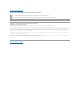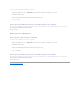Users Guide
UsodelainterfazdelíneadecomandodeServerAdministrator
Lainterfazdelíneadecomando(CLI)deServerAdministratorpermitealosusuariosrealizartareasesencialesdeadministracióndesistemasdesdela
peticióndecomandodelsistemaoperativodeunequiposupervisado.
Enmuchoscasos,laCLIpermiteaunusuarioquedesearealizarunatareamuyespecíficarecuperarinformaciónsobreelsistemarápidamente.Porejemplo,
mediante comandos de CLI, los administradores pueden escribir secuencias de comandos o programas por lotes para ejecutarlos en momentos concretos. Al
ejecutar estos programas, pueden capturar informes sobre componentes interesantes, como las r.p.m. del ventilador. Con secuencias de comandos
adicionales,sepuedeutilizarCLIparacapturardatosduranteperíodosdeelevadousodelsistemaparacompararlosconlasmismasmedidasenperíodosde
poco uso. Los resultados de los comandos se pueden enrutar a un archivo para analizarlos posteriormente. Estos informes pueden ayudar a los
administradoresaobtenerinformaciónquesepuedeutilizarparaajustarpatronesdeuso,justificarcomprasdenuevosrecursosdelsistemaocentrarseenel
estado de un componente con problemas.
Para obtener instrucciones completas sobre la funcionalidad y el uso de la CLI, consulte la GuíadelusuariodelainterfazdelíneadecomandodeServer
Administrator.
Configuracióndeseguridadydelservidordepuertoseguro
Estaseccióncontienelossiguientestemas:
l Configuracióndelaspreferenciasdelusuarioydelsistema
l AdministracióndecertificadosX.509
Configuracióndelaspreferenciasdelusuarioydelsistema
LaspreferenciasdelsistemadepuertoseguroydelusuarioseestablecendesdelapáginadeiniciodePreferencias.
Realice los pasos siguientes para configurar las preferencias del usuario:
1. Haga clic en Preferenciasenlabarradenavegaciónglobal.
AparecerálapáginadeiniciodePreferencias.
2. Haga clic en Configuracióngeneral.
3. Paraagregarundestinatariodecorreoelectrónicopreseleccionado,escribaladireccióndecorreoelectrónicodelcontactodeserviciodesignadoenel
campo Destinatario y haga clic en Aplicar cambios.
4. Paracambiarelaspectodelapáginadeinicio,seleccioneotrovalorenloscamposmáscara o esquema y haga clic en Aplicar cambios.
Realice los pasos siguientes para configurar las preferencias del sistema de puerto seguro:
1. Haga clic en Preferenciasenlabarradenavegaciónglobal.
AparecerálapáginadeiniciodePreferencias.
2. Haga clic en Configuracióngeneral y luego en la ficha Web Server.
3. En la ventana Preferencias del servidor, establezca las opciones necesarias.
l LafunciónSeacabóeltiempodesesiónpuedeestablecerunlímitesobrelacantidaddetiempoqueunasesióndeServerAdministratorpuede
permaneceractiva.SeleccioneelbotónderadioActivarparapermitirquefinalicelasesióndeServerAdministratorsinohayningunainteracción
porpartedelusuarioduranteundeterminadonúmerodeminutos.Losusuarioscuyassesionesexcedaneltiempodeesperadeberánconectarse
denuevoparacontinuar.SeleccioneelbotónderadioDesactivadoparadesactivarlafuncióndetiempodeesperadesesióndeServer
Administrator.
l El campo Puerto HTTPS especifica el puerto seguro para Server Administrator. El puerto seguro predeterminado para el Server Administrator es
1311.
l El campo DirecciónIPalacualenlazar especifican las direcciones IP para el sistema administrado a las que se enlaza Server Administrator
cuandoiniciaunasesión.SeleccioneelbotónderadioTodas para enlazar con todas las direcciones IP aplicables para el sistema. Seleccione el
botónderadioEspecíficaparaenlazarconunadirecciónIPespecífica.
NOTA: Debe estar conectado con privilegios de administrador para establecer o restablecer las preferencias del sistema o del usuario.
NOTA: Al hacer clic en Correoelectrónicoencualquierventana,seenvíaunmensajedecorreoelectrónicoconunarchivoHTMLadjuntodela
ventanaaladireccióndecorreoelectrónicodesignada.
NOTA: Sisecambiaelnúmerodepuertoaunonoválidooaunnúmerodepuertoenuso,sepuedeimpedirqueotrasaplicacioneso
exploradores accedan al Server Administrator en el sistema administrado. Consulte la GuíadelusuariodeseguridadeinstalacióndeDellOpenManage
para ver la lista de puertos predeterminados.